So erhalten Sie die meisten Rabatte im Steam-Winterschlussverkauf
Wie erhalte ich mehr Rabatte im Steam-Winterschlussverkauf? Der Winter ist die beste Zeit für Gamer, da Steam zu dieser Zeit des Jahres einen der am …
Artikel lesen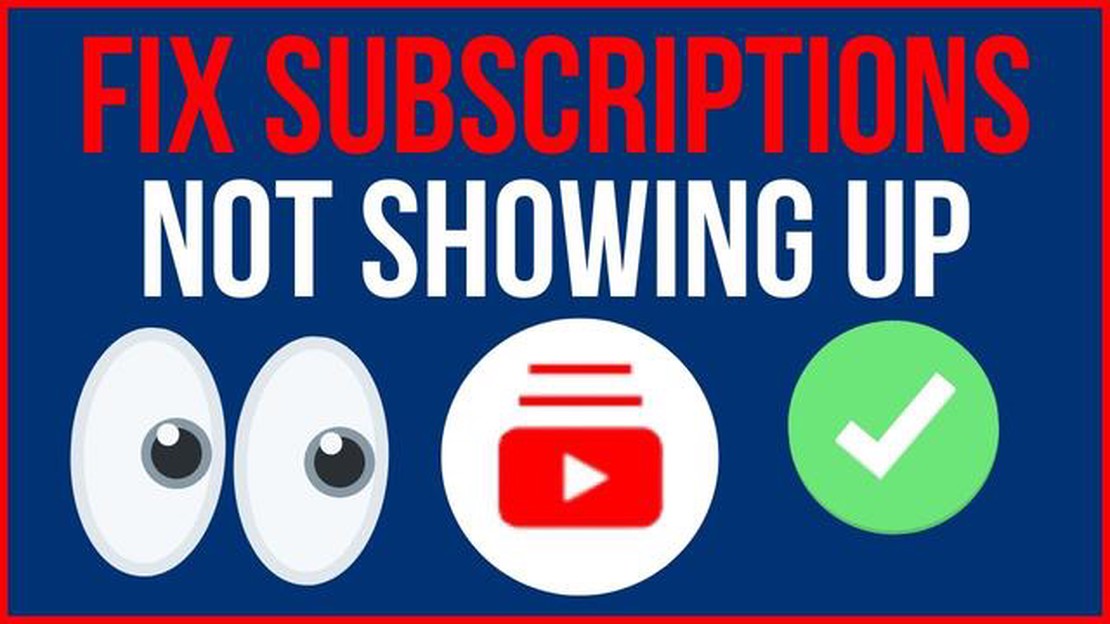
Wenn Sie ein begeisterter YouTube-Nutzer sind, wissen Sie, wie frustrierend es sein kann, wenn Ihre Abonnements nicht mehr funktionieren. Es ist, als ob Sie den Zugang zu Ihren Lieblingskanälen verlieren und die neuesten Videos verpassen. Aber keine Sorge, wir sind hier, um zu helfen. In diesem Artikel zeigen wir dir einige schnelle Lösungen, die du ausprobieren kannst, um das Problem der nicht funktionierenden YouTube-Abonnements zu beheben.
Ein möglicher Grund für dieses Problem ist eine Störung in der YouTube-App oder -Website. Manchmal reicht eine einfache Aktualisierung aus, um die Dinge wieder in Gang zu bringen. Wenn du die YouTube-App auf deinem Mobilgerät verwendest, versuche, sie komplett zu schließen und dann wieder zu öffnen. Sie können auch in Ihrem App-Store nach verfügbaren Updates suchen und diese gegebenenfalls installieren. Wenn Sie YouTube hingegen in einem Webbrowser verwenden, versuchen Sie, die Seite zu aktualisieren oder Ihren Browser-Cache zu leeren.
Ein weiterer häufiger Grund dafür, dass Abonnements nicht funktionieren, ist ein Problem mit deinen Kontoeinstellungen. Vergewissere dich, dass deine Abonnements aktiviert sind und dass du dich mit dem richtigen Konto angemeldet hast. Rufen Sie das YouTube-Einstellungsmenü auf und überprüfen Sie, ob alles richtig eingestellt ist. Du kannst auch versuchen, dich von deinem Konto abzumelden und dich wieder anzumelden, um zu sehen, ob das Problem dadurch gelöst wird.
Wenn die oben genannten Lösungen nicht funktionieren, kann es sein, dass es ein Problem mit den Kanälen gibt, die du abonniert hast. Manchmal werden YouTube-Kanäle wegen Verstößen gegen das Urheberrecht oder die Community-Richtlinien markiert, was dazu führen kann, dass ihre Inhalte für Abonnenten nicht verfügbar sind. Überprüfen Sie, ob die Kanäle, die Sie abonniert haben, noch aktiv sind und ob ihre Videos für andere Nutzer sichtbar sind. Wenn Sie den Verdacht haben, dass ein Kanal gesperrt oder entfernt wurde, können Sie sich an den YouTube-Support wenden, um weitere Hilfe zu erhalten.
Abschließend lässt sich sagen, dass Probleme mit YouTube-Abonnements frustrierend sein können, aber es gibt mehrere schnelle Lösungen, die Sie ausprobieren können. Das Aktualisieren der App oder der Website, das Überprüfen deiner Kontoeinstellungen und das Überprüfen des Status der Kanäle, die du abonniert hast, sind alles gute Ausgangspunkte. Hoffentlich hilft dir eine dieser Lösungen dabei, deine Lieblings-YouTube-Inhalte in kürzester Zeit wieder genießen zu können.
Wenn Sie Probleme damit haben, dass Ihre YouTube-Abonnements nicht funktionieren, gibt es ein paar Schritte zur Fehlerbehebung, die Sie versuchen können, um das Problem zu lösen:
Wir hoffen, dass einer dieser Schritte zur Fehlerbehebung Ihnen helfen wird, das Problem mit den nicht funktionierenden YouTube-Abonnements zu lösen. Denken Sie daran, die Anweisungen sorgfältig zu befolgen und bei Bedarf professionelle Unterstützung in Anspruch zu nehmen.
YouTube ist eine beliebte Plattform, um Videos anzuschauen und über die neuesten Inhalte Ihrer Lieblingskanäle auf dem Laufenden zu bleiben. Manchmal kann es jedoch vorkommen, dass Ihre YouTube-Abonnements nicht funktionieren. Hier sind einige häufige Gründe für dieses Problem:
Wenn Sie Probleme damit haben, dass Ihre YouTube-Abonnements nicht funktionieren, versuchen Sie, die oben erwähnten häufigen Ursachen zu beheben. In den meisten Fällen lässt sich das Problem leicht beheben, indem die zugrunde liegende Ursache angegangen wird. Wenn das Problem weiterhin besteht, können Sie sich an den YouTube-Support wenden, um weitere Unterstützung zu erhalten.
Haben Sie Probleme mit Ihren YouTube-Abonnements? Keine Sorge, du bist nicht allein. Viele Nutzer haben Probleme mit ihren YouTube-Abonnements, die nicht wie erwartet funktionieren. Hier sind einige schnelle Lösungen, die dir helfen, das Problem zu beheben:
Wenn du diese schnellen Lösungen befolgst, solltest du in der Lage sein, das Problem mit den nicht funktionierenden YouTube-Abonnements zu beheben und ununterbrochenen Zugriff auf deine Lieblingskanäle und -inhalte zu genießen.
Wenn Sie Probleme damit haben, dass Ihre YouTube-Abonnements nicht richtig funktionieren, ist einer der ersten Schritte zur Fehlerbehebung das Löschen des Cache und der Cookies Ihres Browsers. Dies kann helfen, alle temporären Daten oder Konflikte zu beseitigen, die das Problem verursachen könnten.
Führen Sie die folgenden Schritte aus, um den Cache und die Cookies Ihres Browsers zu löschen:
Lesen Sie auch: Ändern oder Zurücksetzen des Fitbit-Passworts - eine Schritt-für-Schritt-Anleitung7. Mozilla Firefox: 8. Klicken Sie auf die drei horizontalen Linien in der oberen rechten Ecke Ihres Browserfensters. 9. Wählen Sie “Optionen” aus dem Dropdown-Menü. 10. Klicken Sie in der linken Seitenleiste auf “Datenschutz und Sicherheit”. 11. Scrollen Sie nach unten zum Abschnitt “Cookies und Websitedaten”. 12. Klicken Sie auf “Daten löschen”. 13. Stellen Sie sicher, dass die Optionen “Cookies und Websitedaten” und “Zwischengespeicherte Webinhalte” ausgewählt sind. 14. Klicken Sie auf “Löschen”.
Lesen Sie auch: Android Kamera App funktioniert nicht? Hier sind bewährte Lösungen, um es zu beheben!15. Microsoft Edge: 16. Klicken Sie auf die drei Punkte in der oberen rechten Ecke Ihres Browserfensters. 17. Wählen Sie “Einstellungen” aus dem Dropdown-Menü. 18. Klicken Sie unter dem Abschnitt “Datenschutz, Suche und Dienste” auf “Auswählen, was gelöscht werden soll”. 19. Vergewissern Sie sich, dass die Optionen “Zwischengespeicherte Daten und Dateien” und “Cookies und andere Website-Daten” ausgewählt sind. 20. Klicken Sie auf “Löschen”. 21. Safari: 22. Klicken Sie im oberen Menü auf “Safari” und wählen Sie “Einstellungen”. 23. Gehen Sie auf den Reiter “Datenschutz”. 24. Klicken Sie auf “Website-Daten verwalten”. 25. Wählen Sie “Alle entfernen” oder wählen Sie bestimmte Websites zum Entfernen aus. 26. Klicken Sie auf “Jetzt entfernen”.
Nachdem Sie den Cache und die Cookies gelöscht haben, starten Sie Ihren Browser neu und versuchen Sie erneut, auf Ihre YouTube-Abonnements zuzugreifen. Wenn das Problem weiterhin besteht, können Sie andere Schritte zur Fehlerbehebung ausprobieren, um das Problem zu beheben.
Wenn Sie Probleme mit nicht funktionierenden YouTube-Abonnements haben, ist einer der ersten Schritte zur Fehlerbehebung die Aktualisierung Ihrer YouTube-App. Updates enthalten oft Fehlerkorrekturen und Verbesserungen, die die Ursache des Problems beheben können.
Wenn die Aktualisierung der App das Problem nicht behebt, gibt es möglicherweise andere Faktoren, die das Problem verursachen, und Sie sollten andere Schritte zur Fehlerbehebung ausprobieren, um die nicht funktionierenden YouTube-Abonnements zu beheben.
Wenn Ihr YouTube-Abonnement-Feed nicht angezeigt wird, kann das mehrere Gründe haben. Stellen Sie zunächst sicher, dass Sie in Ihrem YouTube-Konto angemeldet sind. Wenn du eingeloggt bist und dein Abonnement-Feed immer noch nicht angezeigt wird, versuche, deinen Browser-Cache und deine Cookies zu leeren. Sie können auch versuchen, alle Browsererweiterungen oder Werbeblocker zu deaktivieren, die den Feed stören könnten. Wenn diese Schritte nicht funktionieren, kannst du dich an den YouTube-Support wenden, um weitere Hilfe zu erhalten.
Wenn Ihre YouTube-Abonnements nicht aktualisiert werden, gibt es einige Möglichkeiten, um das Problem zu beheben. Stellen Sie zunächst sicher, dass Sie eine stabile Internetverbindung haben. Wenn Sie mit einem Wi-Fi-Netzwerk verbunden sind, versuchen Sie, Ihren Router neu zu starten. Wenn das nicht funktioniert, versuchen Sie, sich von Ihrem YouTube-Konto abzumelden und erneut anzumelden. Du kannst auch versuchen, die YouTube-App auf deinem Gerät zu deinstallieren und neu zu installieren. Wenn keine dieser Methoden funktioniert, musst du möglicherweise darauf warten, dass YouTube das Problem selbst behebt.
Wenn einige deiner YouTube-Abonnements fehlen, kann das mehrere Gründe haben. Prüfen Sie zunächst, ob die Kanäle, die Sie abonniert haben, noch aktiv sind. Es ist möglich, dass einige Kanäle gelöscht wurden oder ihre Inhalte entfernt wurden. Außerdem zeigt der YouTube-Algorithmus möglicherweise nicht immer alle abonnierten Kanäle in Ihrem Abonnement-Feed an. Um sicherzustellen, dass du keine Aktualisierungen verpasst, kannst du die Kanäle, die du abonniert hast, manuell besuchen und Benachrichtigungen für neue Videos aktivieren.
Wenn du keine E-Mail-Benachrichtigungen für neue YouTube-Videos erhältst, kannst du einige Schritte unternehmen, um das Problem zu beheben. Überprüfen Sie zunächst Ihren Spam- oder Junk-Ordner, falls die Benachrichtigungen dort gefiltert werden. Ist dies nicht der Fall, gehen Sie zu Ihren YouTube-Einstellungen und stellen Sie sicher, dass E-Mail-Benachrichtigungen aktiviert sind. Sie können auch versuchen, sich von den Kanälen, von denen Sie keine Benachrichtigungen erhalten, abzumelden und sich dann erneut anzumelden. Wenn keine dieser Methoden funktioniert, liegt möglicherweise ein Problem mit dem E-Mail-System von YouTube vor und Sie sollten sich an den YouTube-Support wenden.
Wenn deine YouTube-Abonnements nicht angezeigt werden, wenn du die mobile App verwendest, gibt es einige Möglichkeiten, die du ausprobieren kannst. Vergewissere dich zunächst, dass du die neueste Version der YouTube-App verwendest. Bei veralteten Versionen kann es zu Kompatibilitätsproblemen kommen. Wenn du die neueste Version verwendest, versuche, dich von deinem YouTube-Konto abzumelden und erneut anzumelden. Sie können auch versuchen, den Cache und die Daten der App zu löschen. Wenn das Problem weiterhin besteht, kannst du versuchen, die App zu deinstallieren und neu zu installieren oder den YouTube-Support um weitere Unterstützung bitten.
Wenn du deine YouTube-Abonnements nicht sehen kannst, kann das mehrere Gründe haben. Ein möglicher Grund ist, dass du nicht in deinem YouTube-Konto angemeldet bist. Vergewissern Sie sich, dass Sie mit dem richtigen Konto angemeldet sind. Ein anderer Grund könnte sein, dass es eine Störung oder einen Fehler in der YouTube-App oder -Website gibt, die/der dazu führt, dass die Abonnements nicht angezeigt werden. In diesem Fall können Sie versuchen, Ihren Browser-Cache zu löschen oder die YouTube-App neu zu installieren, um zu sehen, ob das Problem dadurch behoben wird.
Wie erhalte ich mehr Rabatte im Steam-Winterschlussverkauf? Der Winter ist die beste Zeit für Gamer, da Steam zu dieser Zeit des Jahres einen der am …
Artikel lesenSo beheben Sie den Amazon Prime Video-Fehler 5005 auf einem Android-Gerät Wenn Sie ein begeisterter Nutzer von Amazon Prime Video sind und auf Ihrem …
Artikel lesenWie man den PS4 NW-31253-4 Fehler behebt | NEU & aktualisiert im Jahr 2023 Wenn du ein PlayStation 4-Besitzer bist, bist du vielleicht schon einmal …
Artikel lesenWarum sollten Sie vpn benutzen? VPN (Virtual Private Network) ist zu einem festen Bestandteil unseres Lebens im digitalen Zeitalter geworden. Jeden …
Artikel lesen9 Beste Emoji-App für Android Emojis sind ein wesentlicher Bestandteil unserer Online-Kommunikation geworden. Egal, ob Sie Ihre Emotionen ausdrücken, …
Artikel lesenWie lautet meine WhatsApp-Nummer? Finde deine Nummer und deinen Benutzernamen WhatsApp ist eine beliebte Messaging-App, mit der man Textnachrichten …
Artikel lesen